Wie erstelle ich ein 200x200 Bild mit Paint? |
Zunächst startest Du S4 und wählst als Singleplayerspiel die
gewünschte Map aus (falls die Map nicht im SP spielbar ist,
wählst Du sie halt als Multiplayerspiel).
Nun drückst Du die "Druck/S-Abf"-Taste (rechts neben F12). Ein
Screenshot wurde im Grab-Verzeichnis von S4 abgelegt. Diesen
öffnest Du nun mit Paint:
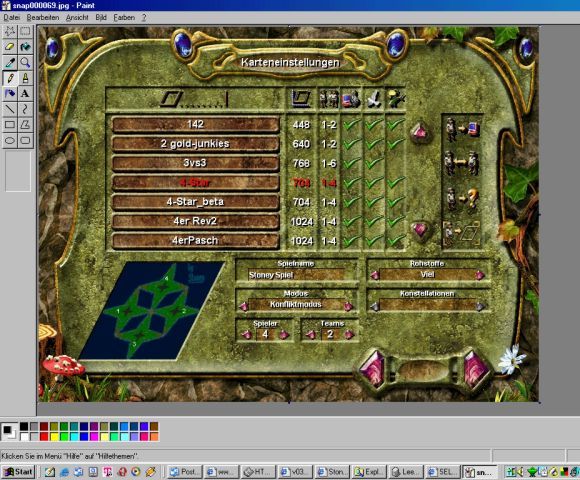
Aus dem Screenshot schneidest du nun den gewünschten Teil
heraus. Dazu gehst Du wie folgt vor:
Wähle das Symbol rechts oben aus:

Ziehe nun einen Rahmen um den Teil, den Du herausschneiden willst:
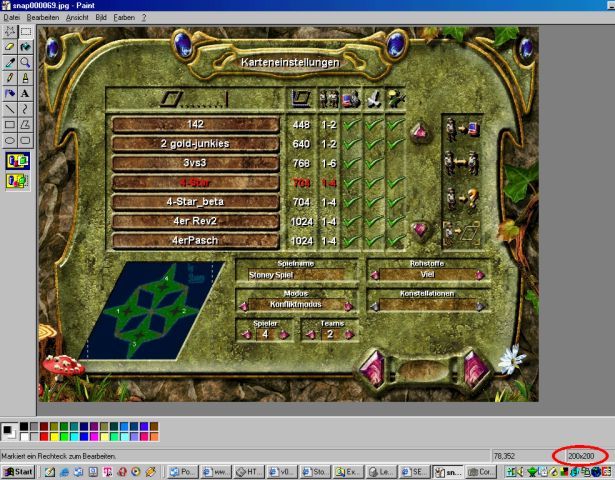
Unten rechts kannst Du, während Du den Rahmen ziehst, seine
Größe sehen. Der Rahmen sollte eine Größe von
200x200 haben.
Drücke nun gleichzeitig die Tasten "Strg" und "X". Damit
schneidest Du den markierten Teil aus. Er befindet sich nun in der
Zwischenablage.
Wähle nun im Paint-Menü "Datei->Neu". Die
Änderungen am Screenshot brauchst Du nicht abzuspeichern.
Es wird ein leeres Bild erzeugt. Drücke nun gleichzeitig die
Tasten "Strg" und "V". Damit fügst du den Inhalt der
Zwischenablage in das Bild ein. Möglicherweise ist das Bild zu
klein, dann erscheint die Meldung: "Das Bild in der Zwischenablage is
größer als die Bitmap. Soll die Bitmap vergrößert
werden?" Klicke in diesem Fall auf "Ja" und gehe weiter zu Punkt 8.
Andernfalls bleibt vermutlich ein Teil des Bildes weiß:
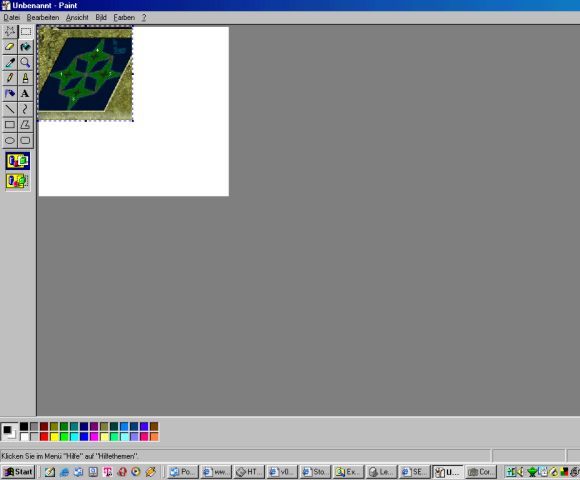
Du musst nun, falls das Bild so wie oben aussieht, den weißen
Bereich entfernen. Das geht ganz einfach. Klicke irgendwo auf den
weißen Bereich. Die Ecken des Bildes sind nun mit kleinen
Quadraten markiert:
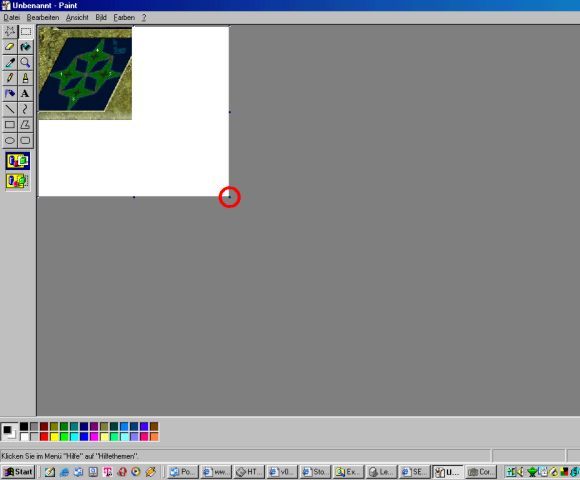
Klicke auf die rechte untere Ecke und halte die Maustaste
gedrückt. Du kannst nun die Größe des Bildes
verändern. Unten rechts kannst Du wieder die Größe des
Bildes verfolgen. Verkleinere das Bild auf 200x200.
Das Bild sollte nun so aussehen:
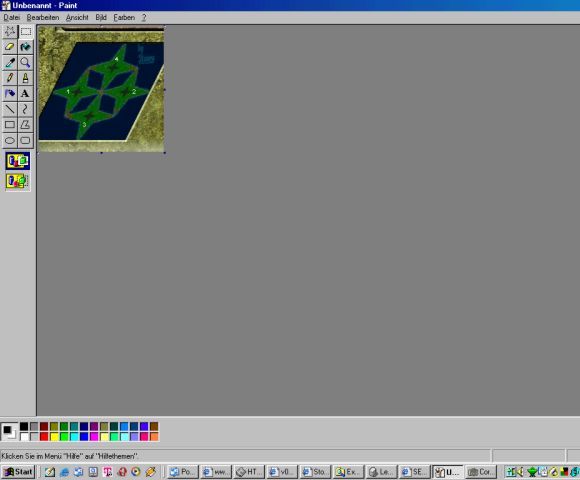
Nun musst Du es nur noch abspeichern. Gehe also im Menü auf
"Datei->Speichern" und speichere das Bild im JPG (JPEG) Format ab.
Fertig.
|
|
Du kannst natürlich auch ein anderes Grafik-Programm verwenden.
zurück
|